☆☆☆点击上图去淘宝购买装机U盘☆☆☆
按电脑开机按钮后,连续敲击键盘某按键(根据品牌不同按键不通过,参看下表),直至出现启动项选择界面,按键盘上与下方向键选择“USB1-1(KingstonDataTraveler 3.0)”,按键盘Enter键确认。
【启动项键盘热键】台式机根据主板分类:
华硕:F8、双敏:ESC、Intel F12、技嘉:F12、翔升:F10、杰威:ESC或F8、微星:F11、精英:ESC或F11、
致铭:F12、映泰:F9、冠盟:F11或F12、磐英:ESC、梅捷:ESC或F12、华擎:F11、磐正:ESC、
七彩虹:ESC或F11、顶星:F11或F12、冠铭:F9、富士康:ESC或F12、铭煊:ESC、捷波:ESC、
斯巴达:ESC、盈通:F8、昂达:F11
【启动项键盘热键】品牌机根据品牌分类:
F12:联想、清华同方、三星、宏碁、Gateway、IBM、eMachines、Thinkpad、海尔、方正、富士通、东芝、
戴尔、技嘉、明基、神州、
F11:微星
ESC:华硕
F9:惠普、明基
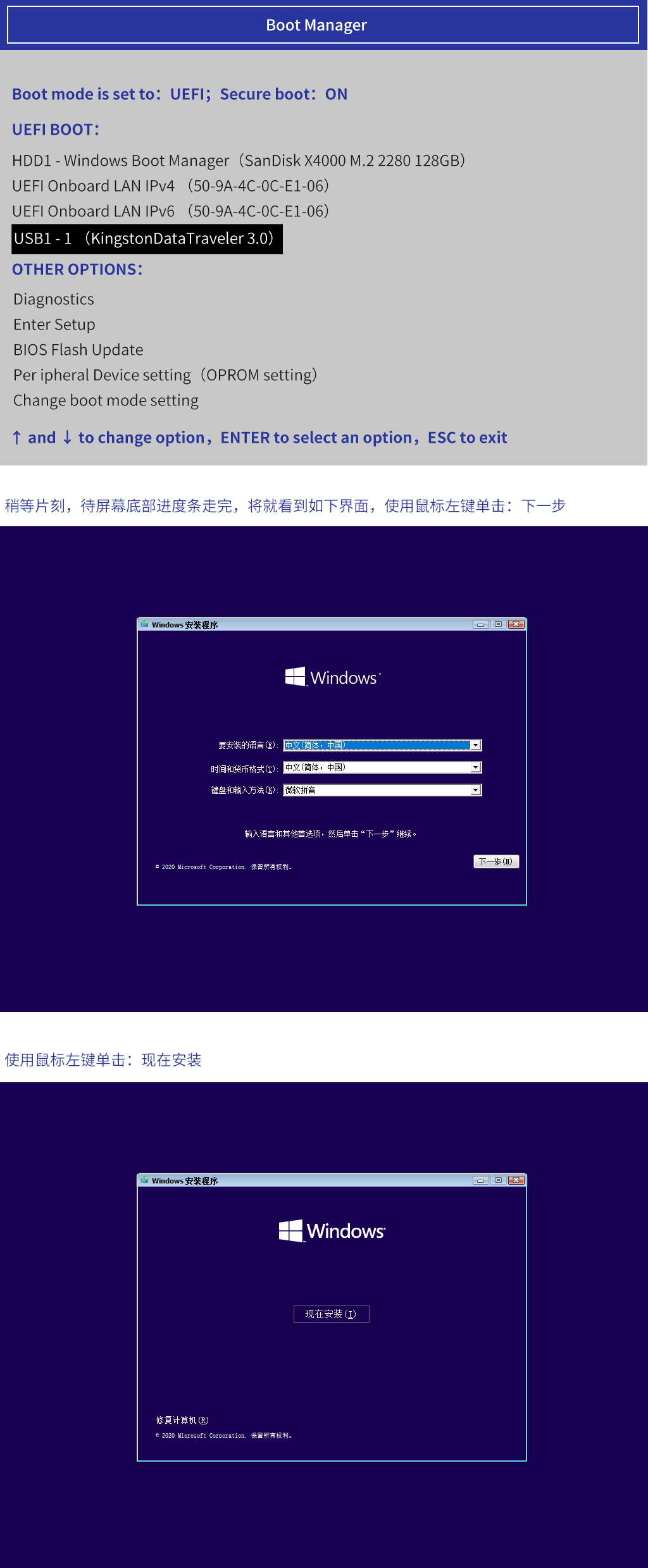
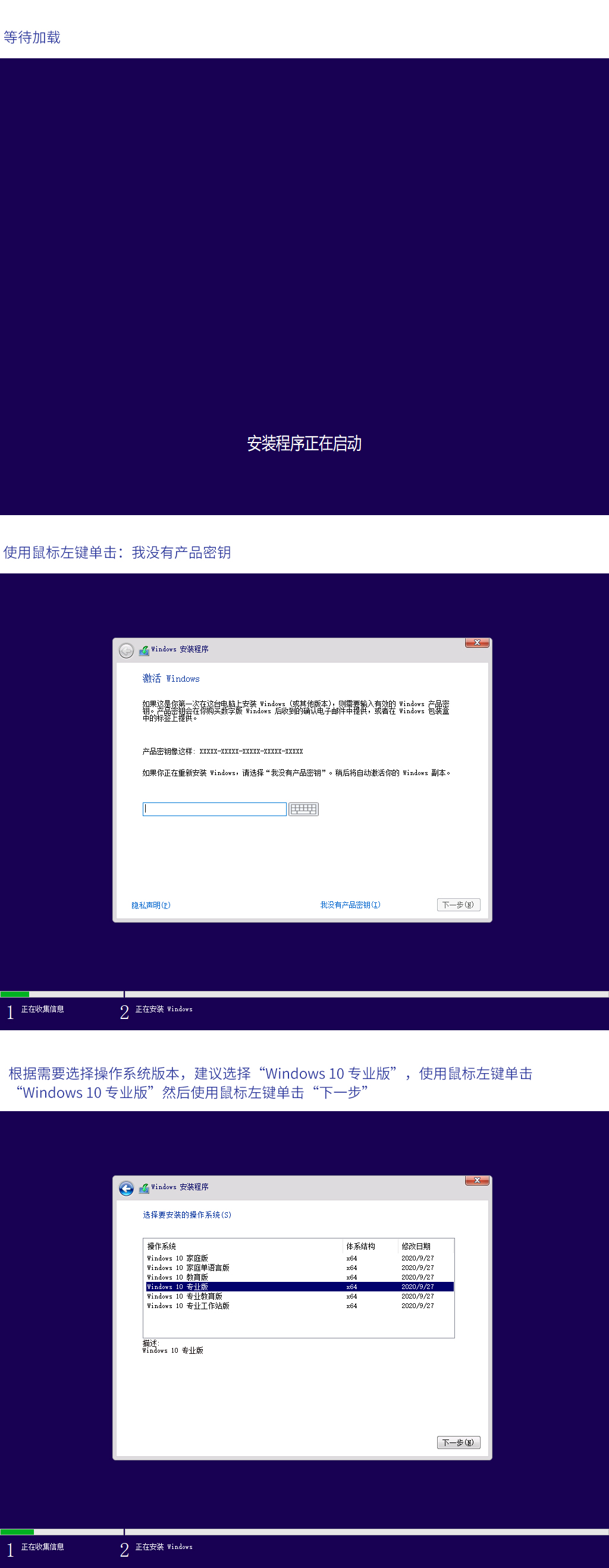
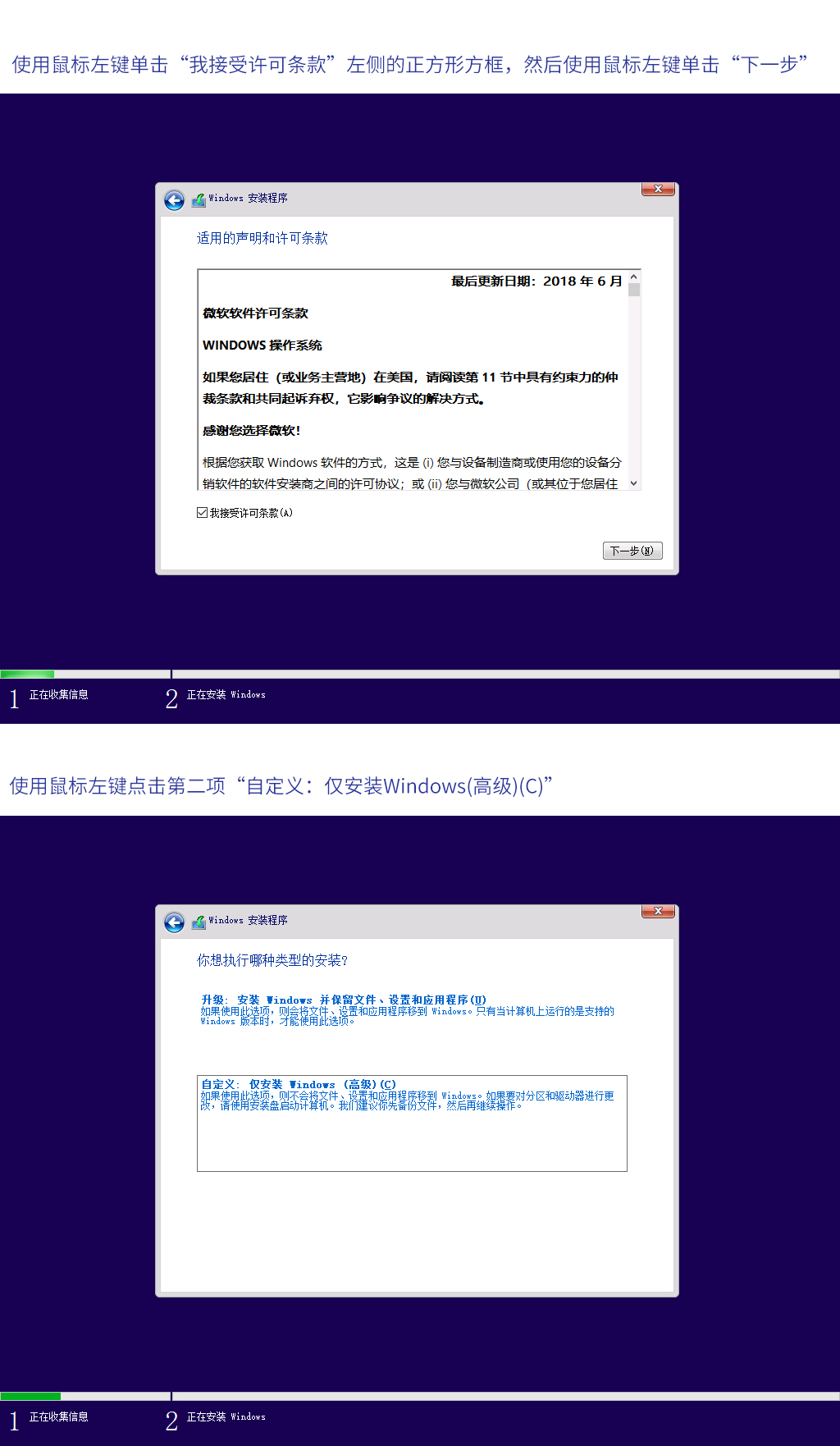
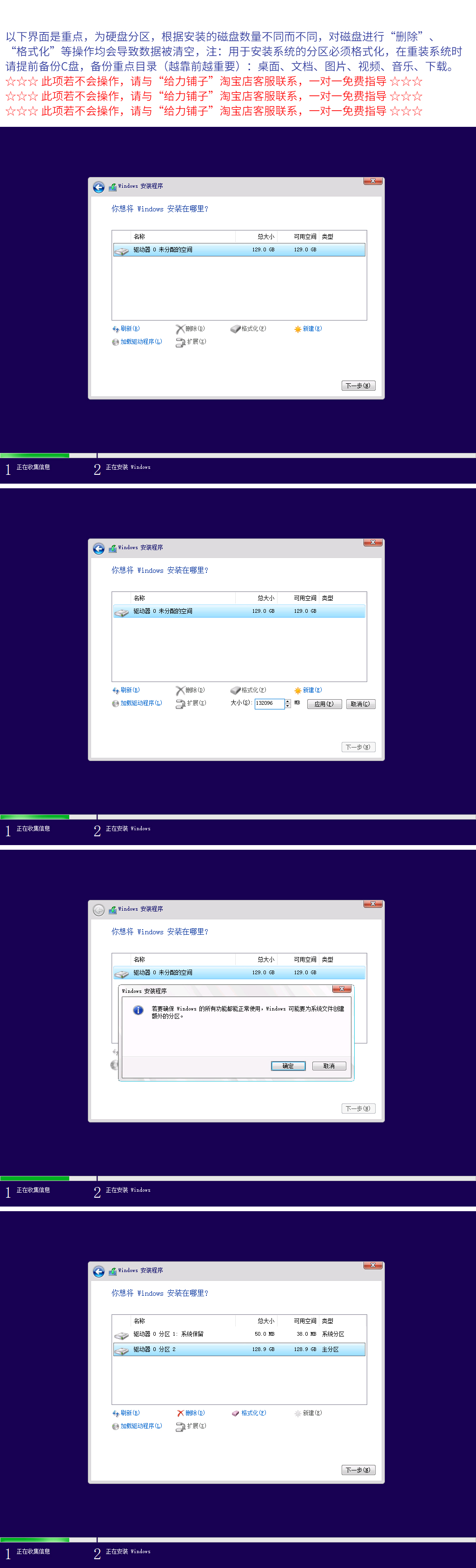
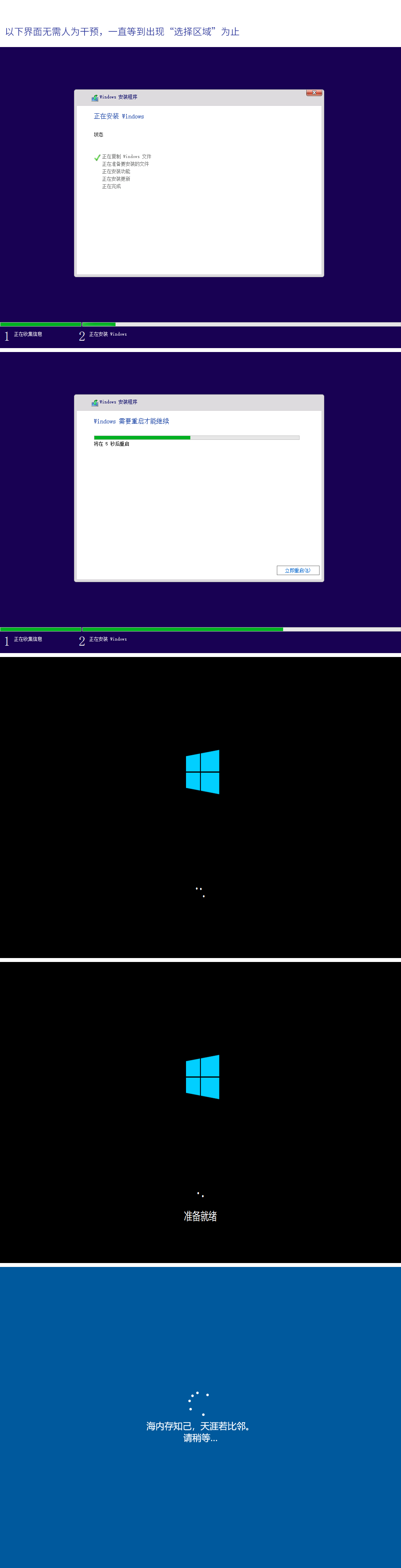
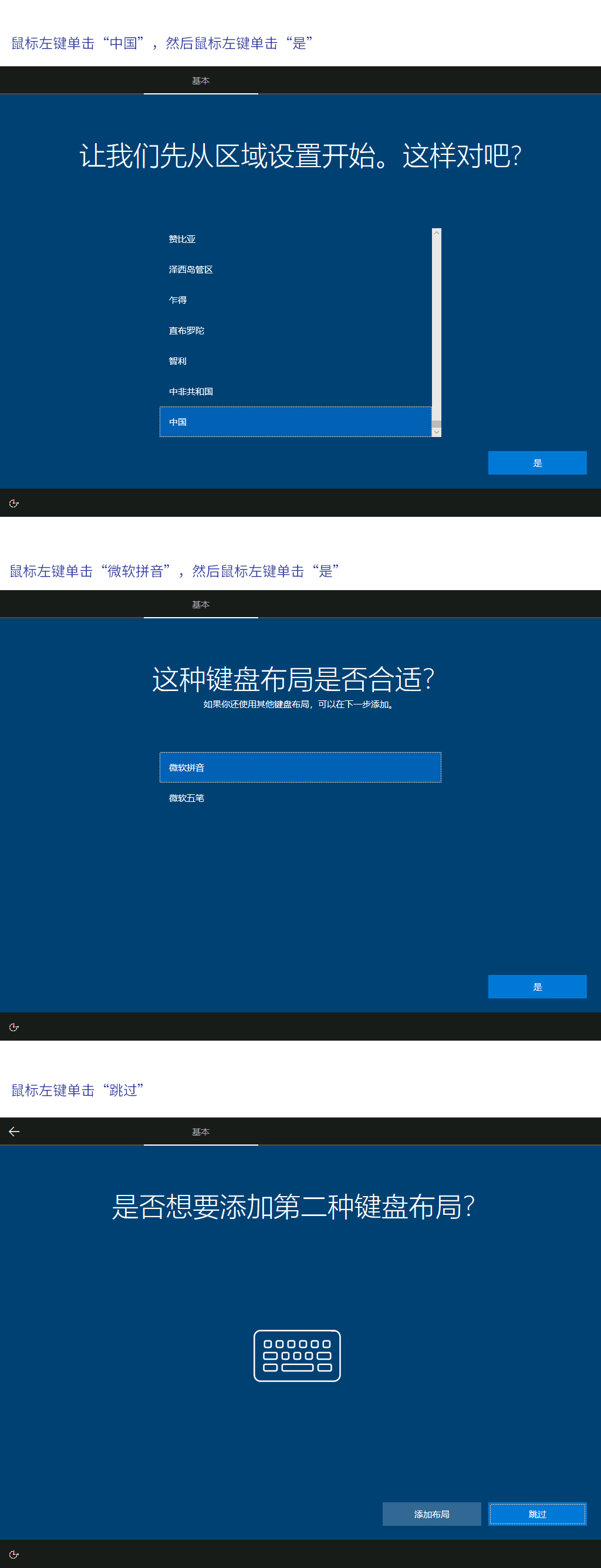
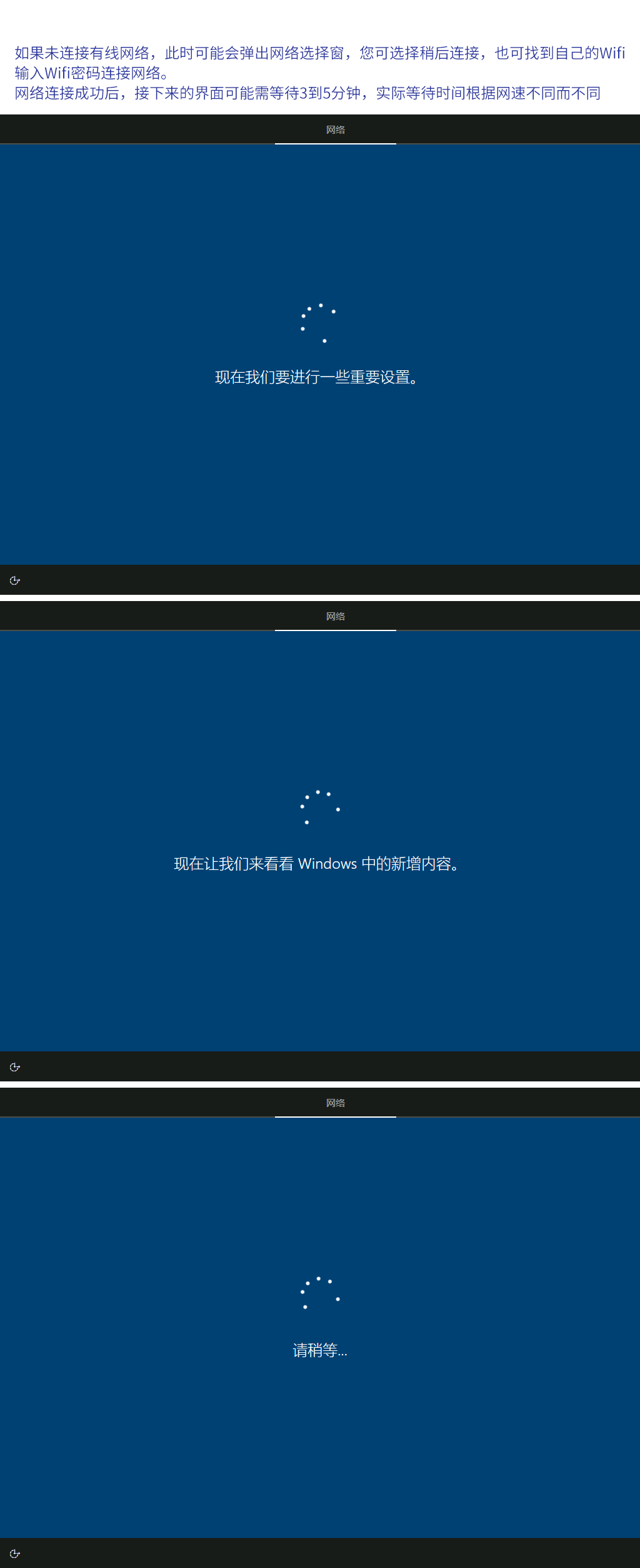
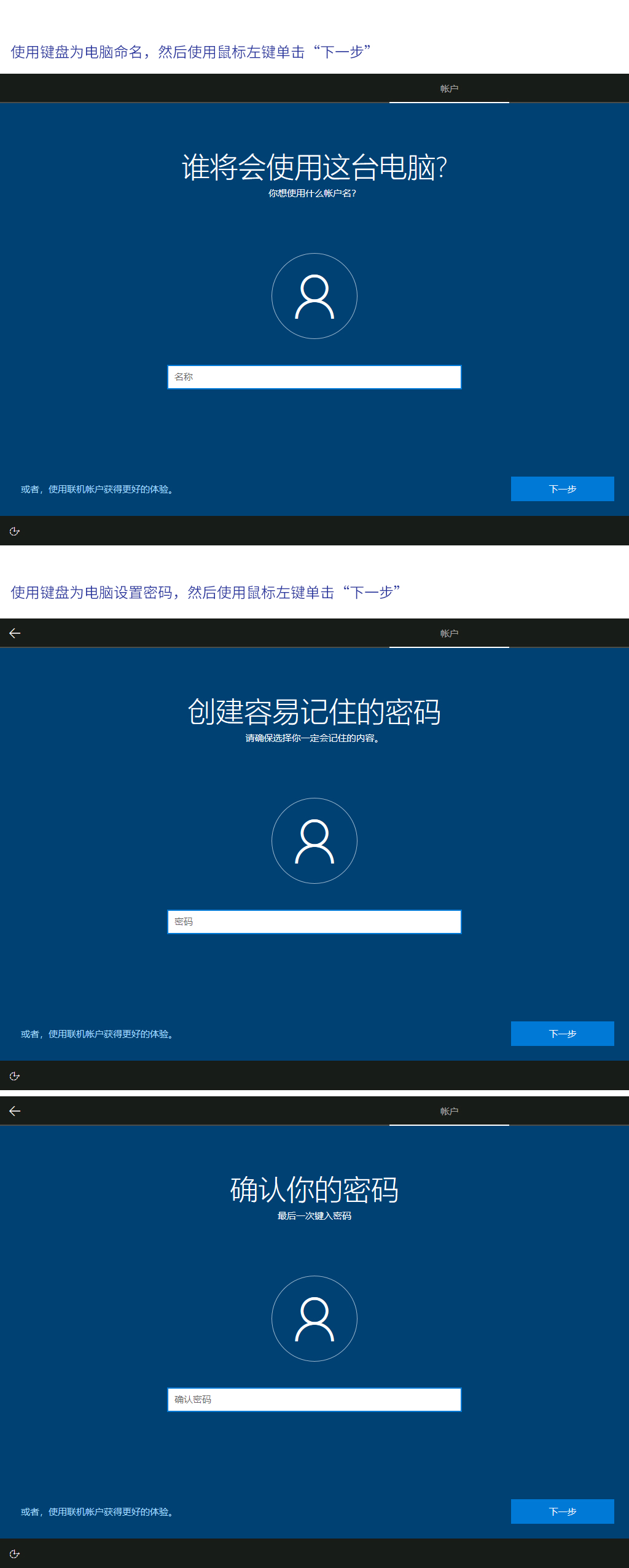
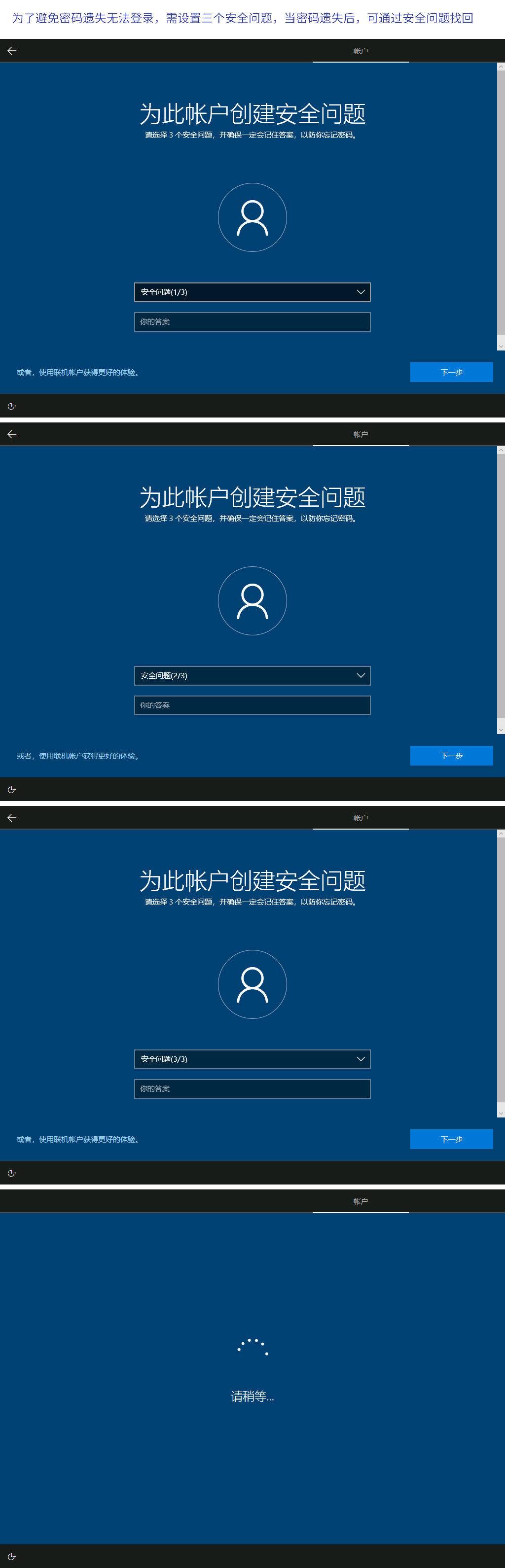
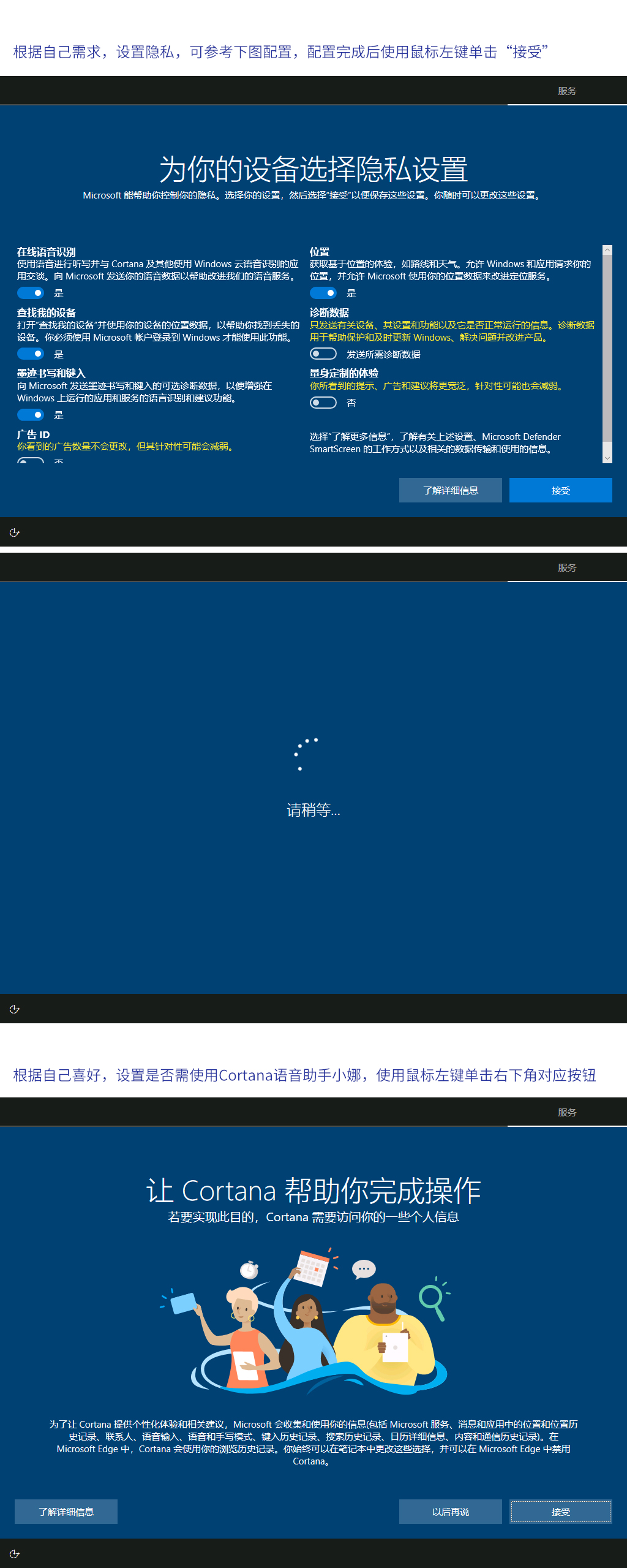
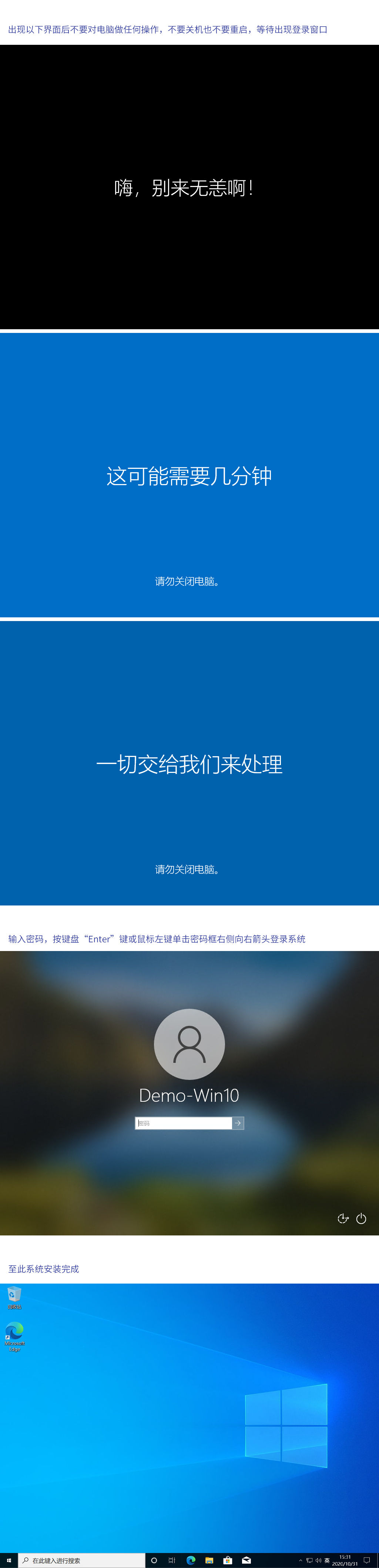
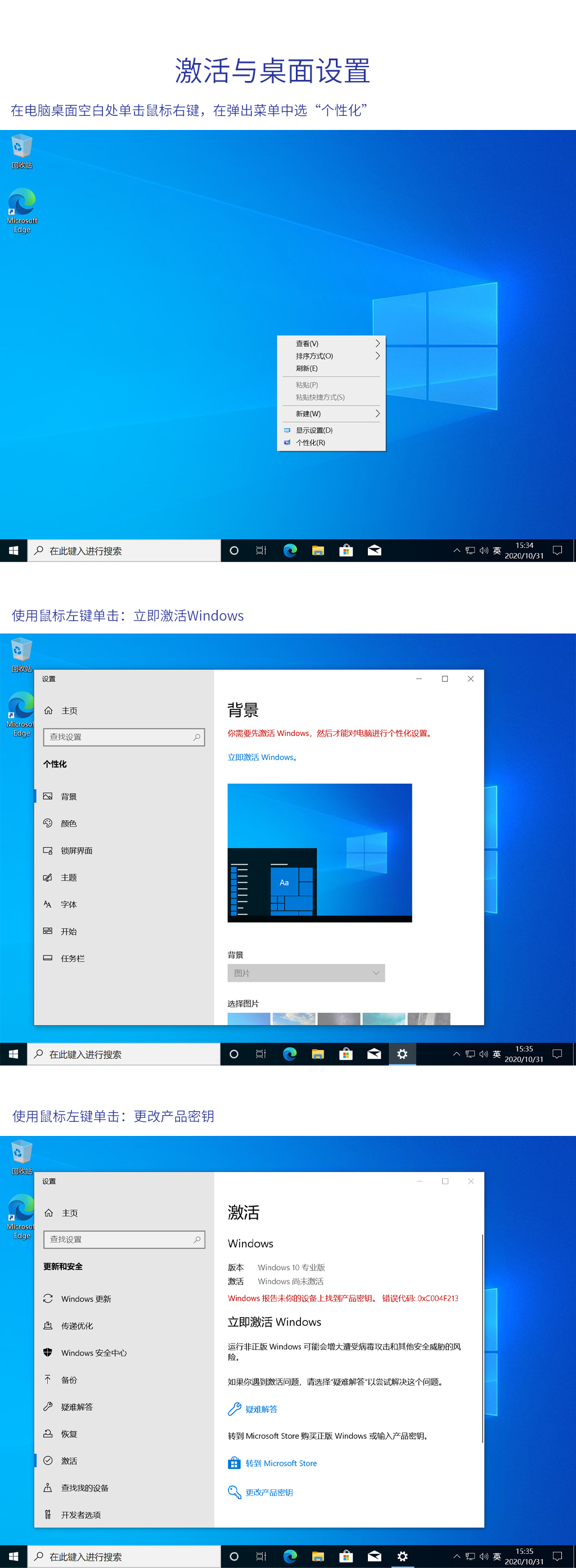
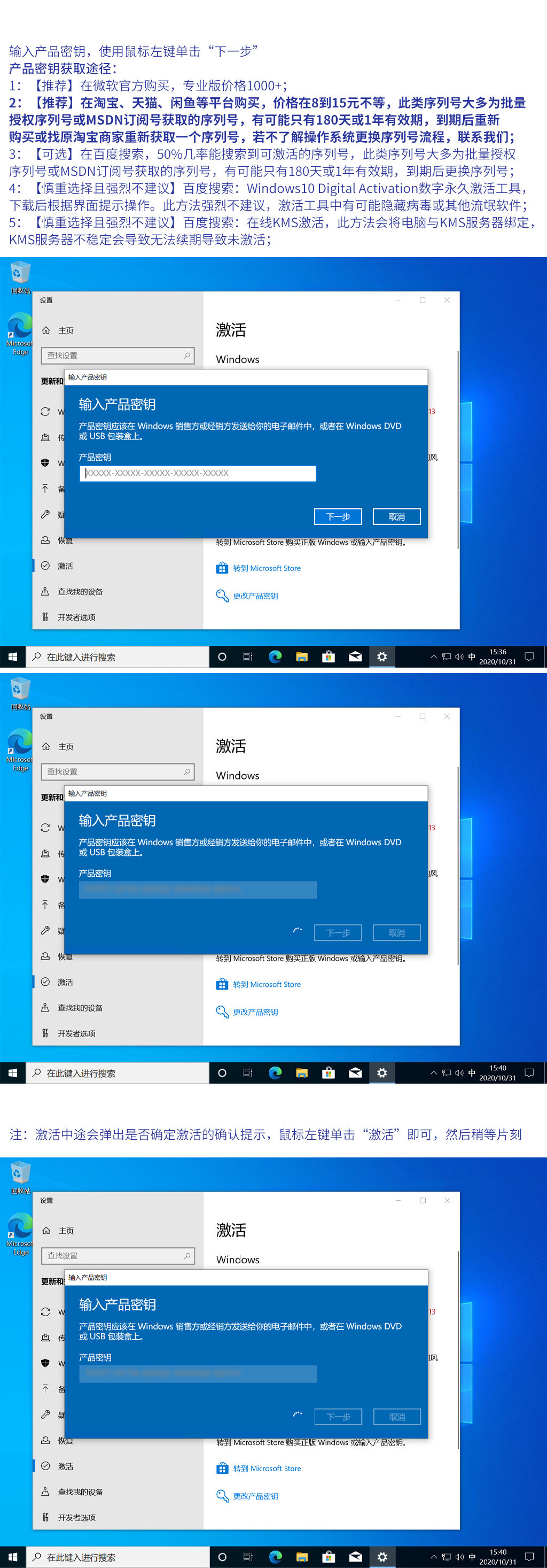
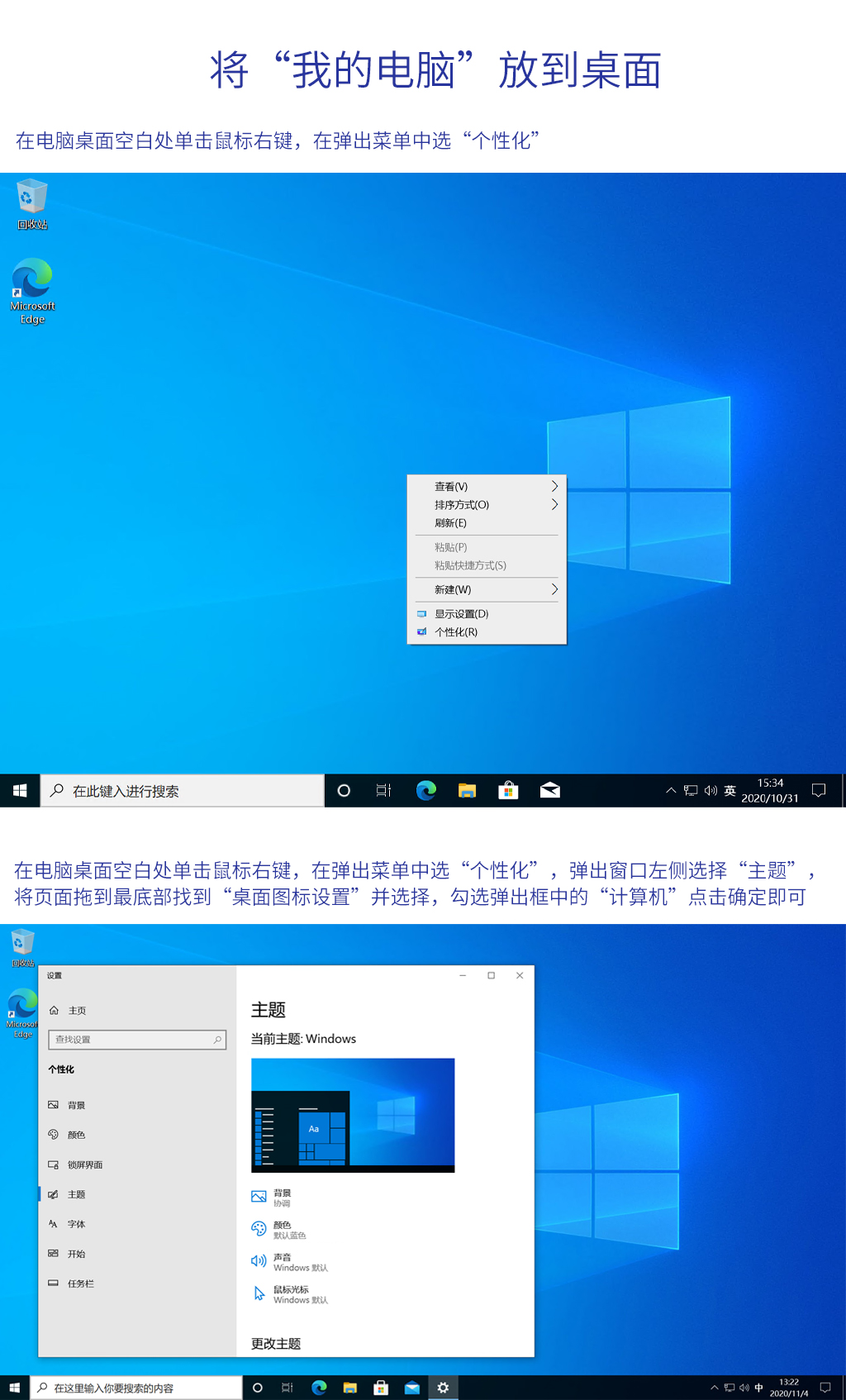


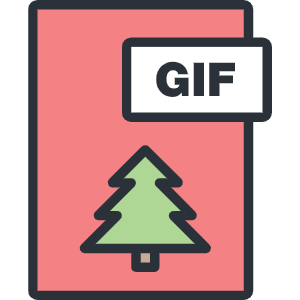
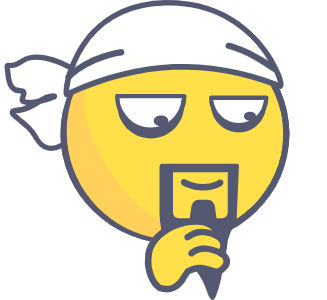

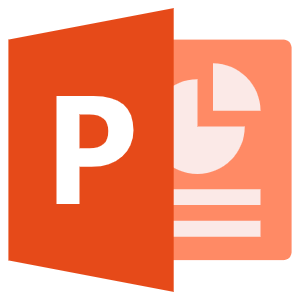


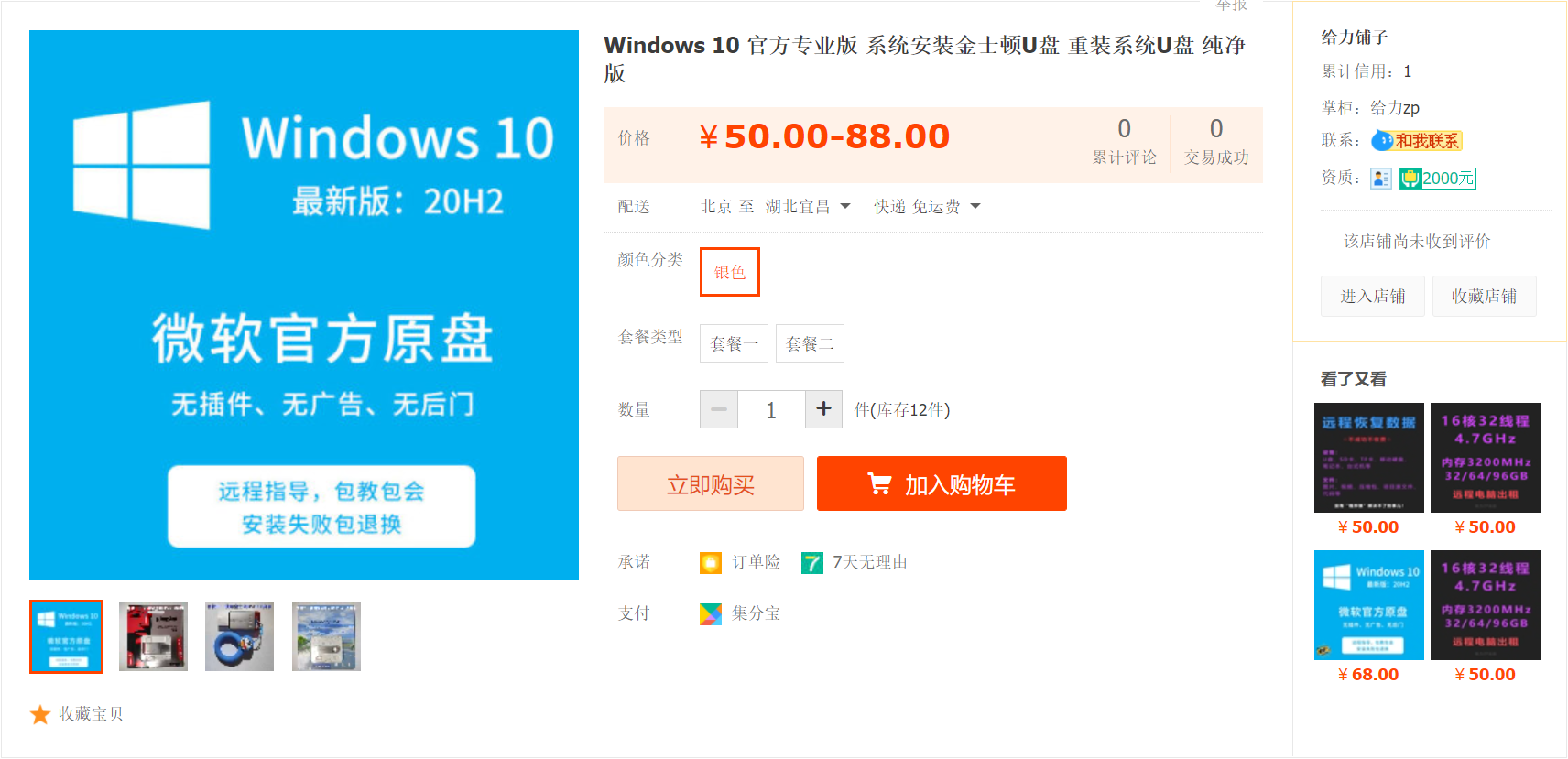


 鄂公网安备 42010202002647号
鄂公网安备 42010202002647号